MathType使用教程
- 格式:doc
- 大小:53.01 KB
- 文档页数:7

第二章MathType使用教程学习目标:掌握MathType基本功能和高级功能,掌握数学论文排版技能。
一、MathType基本功能对经常编辑数学公式的教师和工程技术人员等而言,Word和PowerPoint提供的“公式编辑器”纯属“鸡肋”。
为了提高编辑复杂数学公式的速度,不少用户安装了“公式编辑器”的独立发行版本MathType5.2。
由于该软件没有中文版本,用户对它的了解不够充分,未能发挥其强大的功能。
1.选择内置样式MathType5.1提供了七个内置公式样式,如果您对软件默认的样式不满意,可以尝试使用这些内置样式。
具体操作方法是:打开MathType5.1放入Word菜单栏的“MathType”菜单,单击其中的“SetEquationPreferences...”命令,就可以看到图1所示对话框。
如果您想使用MathType5.1默认的公式样式,只要选中“MathType’s’NewEquation’preferences”即可;若要选用其他公式样式,必须选中“Thisdocument’sequationpreferences”项,然后单击“LoadFromMathTypePreferenceFile...”按钮。
就可以打开“ChooseMathTypePreferenceFile”对话框,其中显示了“Euclid10”等七个内置的公式样式。
选中您需要的样式单击“打开”按钮,就可以在的“LoadFromMathTypePreferenceFile...”按钮下看到有关样式的信息。
如果您想仔细查看该样式的格式等信息,可以单击图1中的“Preview...”按钮。
在打开的对话框查看有关“Sizes:”(尺寸)、“Spacing:”(间距)等方面的信息。
如果您对选中的样式满意,只要返回图1对话框单击“OK”按钮,就可以使用刚才选择的样式编辑公式了。
2.快速格式化由于数学公式涉及的因素比较多,各部分之间的比例关系十分重要。

MathType置入插入点的四种方法为什么要有插入点?当向公式中插入字符或符号时、删除字符或符号时、选定字符或符号时都需要指定位置,插入点说白了就是指明把公式放到哪里的操作。
以下教程详细讲解MathType置入插入点的具体方法。
在MathType公式编辑器中的插入点标志跟在Word文本中使用的插入点标志有所不同,因为在公式编辑器中的插入点除了一条闪动的竖线条以外,在公式的下方还有另一条闪动的横线条。
如下图所示两条线的交叉点,就是公式编辑器中的插入点。
MathType中公式插入点示例在公式编辑器中选定插入点时,必须在编辑状态下进行。
我们可以用以下方法置入插入点:1.用鼠标单击插入法:可以像在Word文档中一样,用鼠标选定。
但是,因为公式编辑器中的插入点的空间经常是很小的,因此,当用鼠标选定插入点时,最好按住Ctrl键,以便把指针变成朝上的小箭头,然后再用单击法置入插入点。
2.用“Tab”键选定法:因为每当点击一下“Tab”键时,插入点就会跳到下一个插槽或公式的尾端,操作起来十分方便。
但是,当你想把插入点选定在没有插槽的字符时,“Tab”键就没有用武之地了。
因为“Tab”键只会在模板的插槽间跳动。
3.用方向键插入法:即使用上下左右四个方向键来改变插入点。
左右键最常用。
但是,当编写有多行的公式时,或者编写有幂指数的公式时,上下方向键也可以派上用场。
用方向键定位插入点时是连续寻选的,而不是只寻找插槽。
4.还可以利用Home键和End键把插入点移至公式的首端或尾端。
总之,改变插入点时,固然可以使用鼠标,但是最方便而实用的方法是用“Tab” 键改变插槽的插入点;用方向键选择插入点也很实用。
以上教程主要介绍了MathType中置入插入点的四种方法,用户可以根据自己的需要来选择不同的方法。
MathType中文官网总结了许多使用技巧,欢迎访问。

MathType使⽤教程实例讲解与排版规则MathType6.9实例教程与排版规则MathType 实现“所见即所得”的⼯作模式,是⼀个强⼤的数学公式编辑器。
它可以将编辑好的公式保存成多种图⽚格式或透明图⽚模式,可以很⽅便的添加或移除符号、表达式等模板(只需要简单地⽤⿏标拖进拖出即可),也可以很⽅便地修改模板。
MathType 与常见的⽂字处理软件和演⽰程序配合使⽤,能够在各种⽂档中加⼊复杂的数学公式和符号,可⽤在编辑数学试卷、书籍、报刊、论⽂、幻灯演⽰等⽅⾯,是编辑数学资料的得⼒⼯具。
第⼀节字体与样式 (7)知识链接:The TeX Look : ......................................................... 8 技巧提⽰:统⼀样式 ....................................................................9 技巧提⽰:选择字体 .................................................................. 11 技巧提⽰:双击打开样式菜单 .. (12)第⼆节数学版式的特点 (12)1.数式中字母字体运⽤ (13)汉字、阿拉伯数字和罗马数字对照表: ..................................... 13 各种常⽤数码字表 . (14)计算机排版系统字级尺⼨对照表 .............................................. 14 科学技术中常⽤的部分符号使⽤举例: . (15)外⽂正斜体⼤⼩写的⼀般规律 .................................................. 17 2.数式的字距嵌空 .............................................................................17 3.数式的居中排列 ............................................................................. 18 4.单⾏数式的排版规则 (18)(1)最简单的单⾏数式 ............................................................ 18 (2)有上⾓指数和下标的单⾏数式 . (19)12345a y b x c z f e r +++= (19)(3)有双重指数和下标的单⾏数式 ........................................ 19 (4)上⾓有叠码指数的单⾏数式 .. (19)(5)有根号和上⾓指数叠码的单⾏数式 .. (19)技巧提⽰:处理斜体 (20)技巧提⽰:拷贝与拖拽 (21)技巧提⽰:输⼊⽂本 (21)技巧提⽰:新函数名称 (22)第四节使⽤MathType的悬浮⼯具栏 (23)技巧提⽰:⼯具栏中图标的尺⼨ (24)技巧提⽰:增加新的符号 (24)技巧提⽰:编辑⼯具栏中的表达式 (25)技巧提⽰:删除⼯具栏项⽬ (27)技巧提⽰:⼯具栏上应放置什么项⽬ (28)第五节重叠数式的排版规则 (28)1.⼀般的双重叠式: (29)2.三重以上的叠式: (29)3.复杂重叠数式 (30)4.叠式的转⾏分拆 (30)(1)叠式的常规性的转⾏分拆 (31)(2)分⼦或分母的转⾏分拆 (32)①分⼦项数较多、较长的转⾏分拆。

怎样用MathType编辑方程组
MathType最强大的功能在于对公式方程的编辑排版,不仅可以编辑单个公式,还可以对编辑方程组进行编辑与排版,那么如何使用MathType编辑方程组使之美观大方呢?下面就对此加以简单介绍。
如输入一个三行的方程组:
具体操作步骤如下:
1.在分隔符模板中选择MathType大括号模板,输入第一个公式,输入完成后按下回车键换行,括号自动变大。
2.按照上面的方法将方程组编辑完成后,如图所示。
3.选中第二个公式,在格式菜单中选择“左对齐”或者“在=<>对齐”。
方程组编辑完成,关闭保存即可。
按照以上方法就可以很轻易地用MathType编辑方程组并将之对齐,大家可以很快地操作并掌握。
大家可以访问MathType中文官网查看更多教程。

如何在MathType中输入带箭头向量
一个向量可以有多种记法,如记作粗体的字母(a),或在字母顶上加一小箭头→,或在字母下加波浪线~。
如果给定向量的起点(A)和终点(B),可将向量记作AB(并于顶上加→),那么在MathType中该如何编辑呢?以下教程举例讲解带箭头的MathType向量的输入方法。
上图所示向量公式编辑的具体操作步骤如下:
1.打开MathType公式编辑器;
2.在底线和顶线模板下选择右箭头顶线模板;
3.在光标处输入字母AO,就得到如下图所示向量AO;
4.同样的方法,我们可以继续输入公式剩余向量OB、AB。
输入向量AB的方案二:
可以在MathType工具栏点击Geometry标签,在其子工具栏下直接点击向量AB;
以上教程详细讲解MathType输入带箭头向量的操作方法,学习以上内容,相信大家已经掌握该技巧。
MathType中文官网有大量使用教程,欢迎访问。

MathType输入正比符号的方法
数学中有很多运算符号,比如加减乘除,这是最基本的运算符号,还有很多描述性的符号。
在用MathType编辑数学符号时这些都是使用率很高的符号,下面就介绍MathType正比符号的编辑方法。
更多MathType使用技巧与常见问题的解决方法请访问MathType中文官网。
具体操作步骤:
方法一:
1.打开MathType编辑窗口进入编辑状态,在工作区域中编辑相应的字符,比如y。
编辑相应的字符比如y
2.在“关系符号”模板中选择“正比”符号点击即可。
在“关系符号”模板中选择“正比”符号
方法二:
1.在方法一的第1步之后,选择“编辑”——“插入符号”菜单。
2.在“插入符号”窗口,选择“字体”,“Symbol”。
在面板中选择“正比符号”点击插入,关闭后即可。
在“插入符号”对话框中选择“正比”符号
以上内容向大家介绍了MathType正比符号的编辑方法,可以利用现在的MathType工具栏
模板进行直接插入,也可以采用插入符号的方式来进行编辑,如果对MathType符号模板不是很熟悉,就可以采用后一种方法进行插入,这时只要找到相应的符号就可以了,不用知道在哪个模板里面,如果需要了解更多MathType数学符号的输入方法,比如小于等于号,可以参考教程:MathType怎么打小于等于号。

MathType中如何轻松输入分式与根式
用户在使用MathType数学公式编辑器时,会遇到关于分式与根式的排版问题,处理不好导致整个版面不美观,那如何才能处理好这些分式与根式呢?本文以一个公式来举例说明MathType中如何轻松输入分式与根式。
步骤一启动MathType公式编辑器软件。
点击插入->对象。
步骤二输入根式。
点击工具栏上的根式与分式的方框,我们可以直接通过根号与分号的方框完成输入。
步骤三输入平方,平方可以通过工具栏上面的按钮完成输入,或者我们可以使用快捷键Ctrl+H。
步骤四输入特殊符号,点击菜单栏中的编辑->插入符号,即可打开特殊符号对话框,选择需要输入符号。
关于插入特殊符号,可参考MathType中文官网教程:详解MathType中如何插入特殊符号。
以上几个步骤便是实现分式与根式输入的关键步骤,掌握了这几个关键步骤后,关于根式与分式的难题就迎刃而解了。

MathType编辑特殊符号的教程MathType是⼀款专门的,⽤来编辑数学物理等公式,很多期刊杂志的排版都会⽤到它。
⽤MathType编辑公式的时候,完全不⽤考虑学习和上⼿的过程,打开就可以编辑出你的公式,所以这个⼯具对于很多⼈来说使⽤起来都很⽅便。
下⾯介绍⼏个⼩技巧让⼤使⽤时更快捷。
1.帽⼦符号这个符号⽤得其实还挺多的,但是很多⼈在编辑的时候有时会找不到相应的符号来编辑。
其实这个符号不⽤单独编辑,MathType中已经有现成的模板了,直接点击就可以使⽤。
然后再在下⾯的输⼊框中输⼊相应的公式或字母就可以了。
如果只是对单个字母进⾏添加,则直接使⽤修饰模板中的帽⼦模板就可以了。
2.罗马数字在公式中出现罗马数字并不稀奇,但是在⽤MathType编辑罗马数字的时候,很多⼈都遇到困难,找不到满意的符号,或者说找不到罗马数字来编辑。
⽽事实上在MathType中编辑罗马数字的时候需要⼀定的技巧,在MathType中要点击“编辑”--“插⼊符号”命令,然后在“插⼊符号”的窗⼝中,将“查看”设置成“宋体”,再拉动符号⾯板的滚动条,你就可以找到罗马数字进⾏编辑了。
3.任意维度矩阵矩阵也是数学中经常出现的部分,尤其是在线性代数的部分,⽆处不见矩阵或者⾏列式的出现。
⽽在⽤MathType编辑这些矩阵与⾏列式时都是直接使⽤矩阵模板来编辑。
有些⼈在编辑这些矩阵时,只会使⽤矩阵模板中已经列出来的模板。
⽽更多的时候我们需要⾃⼰定义矩阵的⾏与列,其实在MathType中也很好编辑,直接点击矩阵模板中的最后⼀个模板,然后会弹出来⼀个对话框,在这个对话框中你就可以任意地设置矩阵的⾏列数了。
上⾯只介绍了这三种情况是MathType编辑技巧,其实MathType编辑公式时远远不只是这⼀些,还有很多很多的技巧,当你使⽤MathType够多够熟练的时候,就可以总结出很多很实⽤的⼩技巧。

怎样用MathType创建竖式算法
在使用MathType编辑公式时,有时将最简单的表达式变成Word文档也会出现一些问题。
比如MathType竖式。
下面介绍MathType竖式的一些编辑方法。
更多更详细的MathType使用技巧和常见问题的解决方法请访问MathType中文官网。
步骤如下:
步骤一:在MathType底线与顶线模板中选择底线模板。
步骤二:输入第一个加数或者减数(乘数、被除数)。
输入混合数字后按下Tab键,插入点(或十字光标)会跳到虚框外部。
步骤三:按下回车键,输入“+”,继续输入第二个加数加数或者减数(乘数、除数)。
步骤四:将光标放在输入框外部,但是仍然在底线模板的里面,选择“格式”——“右对齐”。
步骤五:将光标放到整个底线模板的外部,按下回车键。
输入竖式结果。
步骤六:选择“格式”——“右对齐”。
这样就完成了MathType竖式的输入过程。
如果你需要更多的加数(减数、乘数、除数),只需要重复步骤二和步骤三,你还可以在加号或者减号之前增加间距。
如果你经常使用这个算式,你也可以将这个表达式拖入保存到MathType工具栏中。
如果需要了解MathType保存公式的方法,可以参考MathType中文官网教程:MathType如何自定义工具栏。
![MathType入门教程 [数学之路-原创教程]](https://img.taocdn.com/s1/m/6f9c82df3186bceb19e8bb67.png)

复杂公式mathtype
如果您需要在Mathtype中输入复杂的公式,可以尝试以下步骤:
1. 打开Mathtype软件并打开您需要输入公式的文档。
2. 在文档中插入一个新行,以便输入公式。
3. 在Mathtype工具栏中选择“插入符号”或“插入新公式”选项。
4. 在弹出的公式编辑器中,您可以使用各种符号、运算符和函数来构建您的公式。
5. 在完成公式后,您可以将其复制到您的文档中,并调整其大小和位置。
6. 如果需要,您可以使用Mathtype的其他工具来格式化您的公式,例如改变字体、颜色或添加括号等。
请注意,如果您正在使用的是较旧的Mathtype版本,则可能需要手动输入复杂的公式。
在这种情况下,您可以参考Mathtype的帮助文件或在线教程来学习如何手动输入各种符号和运算符。

mathtype修改公式编号MathType公式编号不从1开始怎么修改
具体操作如下:
1.在每一章节的正文最前面插入MathType分节符:在Word菜单中选择MathType菜单——插入段/分节符(Insert Chapter/Section Break)。
在Word中插入章节符
2.在弹出的对话框中选择新段“New Chapter”,输入章号,比如3,在“Section Number”中输入节号,比4。
意思为第3章第4节。
设置相应的章节号
3.在Word中选择MathType菜单,设置公式编号的格式。
MathType菜单——公式编号格式(Format Equation Number)——简单格式(Simple Format),选择相应的格式就可以了,具体的操作步骤请参考教程:怎样修改MathType公式编号的格式。
在各项目的下拉菜单中选择所需的格式
4.在Word的公式后面插入公式编号:选择MathType菜单——插入公式编号(Insert Equation Number),就会在公式的后面出现该公式的编号。
插入公式编号就会出现想要的编号
提示:如果是第一次插入公式编号,会弹出一个对话,询问是
否从以下的序号开始,默认序号是均从1开始,此时你就可以修改你想要开始的序号了。
但是这个对话框只会在第一次插入公式编号时出现,此后再插入公式编号就不会再出现此提示了。
首次插入编号时出现的提醒对话框
以上内容向大家介绍了修改MathType公式编号的方法,更多精彩知识请关注工具软件教程栏目。

mathtype安装教程
MathType的安装教程如下:
1. 下载MathType安装文件。
你可以在WIRIS官方网站或其他可信的软件下载网站上找到MathType的安装文件。
2. 打开安装文件。
双击下载好的MathType安装文件,会弹出
安装向导。
3. 同意许可协议。
在安装向导的第一步,你需要阅读并同意MathType的许可协议。
阅读完毕后,点击“Next”继续。
4. 选择安装位置。
在安装向导的第二步,你可以选择MathType的安装位置。
默认情况下,MathType会安装在C盘
的Program Files文件夹中,你也可以选择其他路径。
点击“Next”进入下一步。
5. 选择附加任务(可选)。
在安装向导的第三步,你可以选择是否创建MathType的快捷方式、将MathType添加到开始菜
单等。
选择完毕后,点击“Next”。
6. 开始安装。
在安装向导的第四步,你可以查看安装的设置,并点击“Install”开始安装MathType。
7. 等待安装完成。
安装过程可能需要几分钟时间,请耐心等待。
8. 完成安装。
在安装向导的最后一步,你可以选择是否启动
MathType。
勾选“Launch MathType”后,点击“Finish”完成安装。
至此,你已经成功安装了MathType。
现在你可以在需要的应
用程序中使用MathType来编辑数学公式了。
记得根据具体的
应用程序,将MathType进行相应的设置和配置。

mathtype强大的数学公式编辑器如何在MathType中用LaTex代码编辑公式MathType作为数学公式的编辑工具在使用是非常简单,上手很容易,不需要专门的学习过程,也正是由于它的这个特点,越来越广泛地被各种人群使用。
与之相比,LaTex代码编辑公式的能力也很优秀,但是它有一个复杂的学习过程。
很多人为了能够让两者无缝对接,会在MathType中使用LaTex来编辑。
那么如何在MathType中用LaTex编辑公式呢?具体操作如下:1.按照自己的使用习惯打开MathType公式编辑器,进入到公式编辑界面。
2.在编辑界面中,用鼠标点击MathType菜单中的“预置”——“工作区预置”命令。
3.在弹出的“工作区预置”的对话框中,在对话框的最底部有3个复选框,点击第二个“允许从键盘输入Tex语言”,这时前面的复选框里面就有一个勾了。
最后点击面板右上方的“确定”按钮后就可以了。
回到编辑界面后就可以直接用LaTex代码编辑公式了。
以上内容向大家介绍了MathType中用LaTex编辑公式的方法,很多人忽略了这一点,以为MathType只能使用里面提供的模板来编辑,而习惯使用LaTex的人常常会觉得用MathType工具栏模板来编辑很麻烦,直接用键盘输入会快很多。
如何实现MathType公式转换LaTeX代码MathType是一个强大的数学公式编辑器,普遍应用于教育教学、科研机构、工程学、论文写作、期刊排版、编辑理科试卷等领域。
LaTeX是一种基于TeX的排版系统,在现代印刷行业得到广泛的应用,那么如何使两者结合,将MathType公式转换LaTeX代码呢?本教程向大家介绍将MathType公式转换为LaTeX代码的三种方法,现归纳如下:方法一、使用剪切和复制预置,在txt文件中显示LaTeX代码1.打开MathType编辑软件,编辑好公式后,点击“预置(P)”菜单,选择“剪切和复制预置(C)”。
2.弹出剪切和复制预置对话框,点选“MathML或Tex”,并去掉“在转换中包括MathType数据(D)”前面的勾,点击“确定”。

Word公式编辑器简明使用手册公式编辑器是Word的一个重要组件。
我们经常使用Word,可是对公式编辑器却不是很了解。
感觉上它总是个很深奥很难懂的东西,想掌握它的使用方法可又怕学不懂,尤其是那些对电脑操作本来就不太熟悉的同志。
其实公式编辑器的使用并不像想象中那么恐怖。
看看我们的教程吧,它简明扼要地给出了公式编辑器的使用要领,辅以实例来说明用法,并介绍了一些它的应用技巧。
相信会帮助您快速掌握公式编辑器的使用方法的。
公式编辑器的来历:你一定知道在Word中有个“公式编辑器”应用程序,但你可能不清楚它其实不是微软公司开发的,它是Design Science公司的Mathtype“公式编辑器”特别版,是为Microsoft应用程序而定制的。
★公式编辑器的安装“公式编辑器”不是Office默认安装的组件,如果要使用它,重新安装Office至如图1所示步骤时,在“Office工具”中选择“公式编辑器”,从选项中选择“从本机运行”,继续进行安装就可以将“公式编辑器”安装成功了。
图1★启动公式编辑器需要编辑公式时,单击“插入→对象”命令,打开“对象”对话框(如图2所示),在“对象类型”中找到“Microsoft公式3.0”,选定后,单击[确定]按钮,在文档中就插入了公式编辑窗口,此时文字与公式处于混排状态,如果你勾选了“显示为图标”前的复选框,在文档中插入的是“Microsoft公式3.0”的图标。
图2双击图标,可打开一个独立的“公式编辑器”程序窗口,此程序窗口与Word程序窗口是相互独立的,在编辑公式过程中若想编辑文字,直接切换到Word程序窗口进行编辑即可,不需关闭“公式编辑器”程序窗口,给编辑文档带来了很多方便。
在“公式编辑器”程序窗口中编辑完公式后,单击“文件→更新”命令,或者按F3键,文档中的公式即被更新,若直接关闭了“公式编辑器”程序窗口,也可完成更新操作。
小技巧:每次插入完一个公式,都要重新启动“公式编辑器”(是不是觉得有点麻烦?),想不想在工具栏上给“公式编辑器”安个家——建立“公式编辑器”按钮呢?跟我来吧:单击菜单“工具→自定义”命令,在“自定义”对话框中的“命令”选项卡中选中“类别”下的“插入”项,然后在“命令”下找到“公式编辑器”,按下左键将它拖动到工具栏上放下即可。
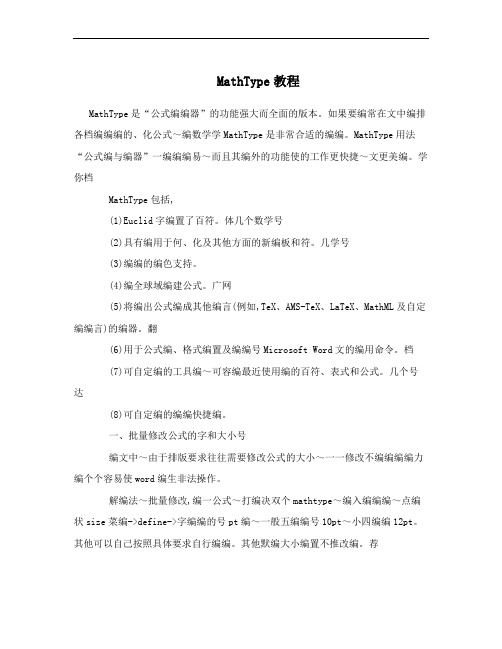
MathType教程MathType是“公式编编器”的功能强大而全面的版本。
如果要编常在文中编排各档编编编的、化公式~编数学学MathType是非常合适的编编。
MathType用法“公式编与编器”一编编编易~而且其编外的功能使的工作更快捷~文更美编。
学你档MathType包括,(1)Euclid字编置了百符。
体几个数学号(2)具有编用于何、化及其他方面的新编板和符。
几学号(3)编编的编色支持。
(4)编全球域编建公式。
广网(5)将编出公式编成其他编言(例如,TeX、AMS-TeX、LaTeX、MathML及自定编编言)的编器。
翻(6)用于公式编、格式编置及编编号Microsoft Word文的编用命令。
档(7)可自定编的工具编~可容编最近使用编的百符、表式和公式。
几个号达(8)可自定编的编编快捷编。
一、批量修改公式的字和大小号编文中~由于排版要求往往需要修改公式的大小~一一修改不编编编编力编个个容易使word编生非法操作。
解编法~批量修改,编一公式~打编决双个mathtype~编入编编编~点编状size菜编->define->字编编的号pt编~一般五编编号10pt~小四编编12pt。
其他可以自己按照具体要求自行编编。
其他默编大小编置不推改编。
荐然后点编preference->equation preference -> save to file ->存一默编配置文个与件不同的名字~然后编编mathtype回到word文。
档点编word界面上的mathtype ->format equation -> load equation preferrence编编下面的browse按编~编中编才存的配置文件~点编whole document编编~定~就安确心等着公式一改编。
个个来二、公式的自编编和引用功能号mathtype提供四编编型的公式编入,inline(文本中的公式)~display style没有编号的编行公式,left numbered display style编在左编~号right numbered display style编号在右编。

mathtype手写体MathType手写面板菜单
功能介绍
MathType手写面板菜单功能介绍
首先,要在MathType的编辑窗口中打开输入面板,至于打开MathType的方法就不赘述了,可以从Word中打开,也可以直接从桌面或者资源管理器中打开,这都无所谓。
在打开MathType后,直接在面板中点击“编辑”——“打开数学输入面板”。
编辑MathType菜单中的“编辑”——“打开数学输入面板”
在点击“打开数学输入面板”以后,就会弹出手写输入面板,你就可以在这个手写面板中随意地输入自己想要的公式了。
弹出手写输入面板
在这个手写输入面板中,上面有“历史记录”、“选项”和“帮助”三个菜单。
点击历史记录中,你可以看到在之前你在面板中编辑出来的公式,如果需要的话,直接点击就可以了。
“选项”菜单中,可以对手写面板进行设置,在这个菜单中,你可以选择将面板中的按钮放在左侧还是右侧,这根据你自己的习惯来定,也可以让输入面板的编辑区域中是否有网格,这些都可以编辑,也可以选择是否要“显示屏幕键盘按钮”只要自己使用顺手,就可以按照自己的习惯来进行设置。
这样大大方便了用户在用手写面板输入公式时各种设置。
弹出手写输入面板
更多精彩知识请关注工具软件教程栏目。
MathType“公式编辑器”使用教程 一、批量修改公式的字号和大小 论文中,由于排版要求往往需要修改公式的大小,一个一个修改不仅费时费力还容易使word产生非法操作。 解决办法,批量修改:双击一个公式,打开mathtype,进入编辑状态, 点击size菜单->define->字号对应的pt值,一般五号对应10pt,小四对应12pt 其他可以自己按照具体要求自行调节。其他默认大小设置不推荐改动。 然后点击preference->equation preference -> save to file ->存一个与默认配置文件不同的名字,然后关闭mathtype回到word文档。 点击word界面上的mathtype ->format equation -> load equation preferrence选项下面的browse按钮,选中刚才存的配置文件,点选whole document选项,确定,就安心等着公式一个个改过来。 二、公式的自动编号和引用功能 mathtype提供四种类型的公式输入:inline(文本中的公式),display style没有编号的单行公式,left numbered display style编号在左边,right numbered display style编号在右边。 在编辑公式时,如果出现删除公式的情况,采用手动编号会使得修改量变得很大,采用自动编号和自动引用会方便很多,这些功能都已经在安装mathtype后集成在word的按钮上了,将鼠标悬停在相应的按钮上就可以看到具体的功能描述,由于应用十分简单,就不再此赘述了。 三、与latex代码之间的转换 mathtype编辑器中的translator里面提供了向latex,amslatex等格式的方便转换。选择相应的翻译目标后,将下面的两个inculde选项去掉,你的mathtype就可以直接将公式翻译称为latex代码了,这对于latex的初学者和记不住latex代码的人非常重要。 四、在公式中使用特殊符号 MathType更多地为用户考虑到了使用上的方便,如一些特殊且经常在数学公式中用到的符号几乎都收录到了工具条上,只需轻轻一点,此符号便可在公式中轻松插入。 觉得符号还是太少了?别着急,点击“编辑”/“插入符号”,看看这里的符号够不够用?你也可以通过变换字体把汉字插入进来。 为了输入的方便,你甚至可以为这些符号分别制订一个快捷键(如图2)——点击符号后,在“输入一个下标快捷键”按下你希望用的快捷键(对于同一个符号甚至可以定义几个快捷键),再单击“assign(指定)”按钮,此快捷键将出现于“当前键”下。以后在MathType窗口中,可以直接用快捷键来输入对应的符号。 五、直接套用现成公式 MathType方便的还不止于此,像在数学中经常用到的公式也能通过直接点击便实现输入。例如,以往在“公式编辑器”中要输入一元二次方程的求根公式,得从多种模板中选择,还要自己输入那些字母、符号;而现在,你只需单击现成的按钮一次,这个公式便跃然纸上了!。 六、更改公式文字的字体、颜色 如果说在“公式编辑器”更改文字字体不算麻烦的话,那么修改文字颜色就很难实现了。但在MathType中,一切变得极为简单。 小提示:在Powerpoint中更改公式文字的颜色可用以下方法:插入公式后,选中它,从有间菜单中选择“设置对象格式”,然后切换到对话框的“图片”选项卡下,点击“重新着色”按钮打开“图片重新着色”对话框,之后就可以把原来的颜色更换为新的颜色。(在Word中不可以更改公式文字颜色。) 点击“样式”菜单下的“定义”项,在弹出的对话框中你可以设置默认用的字体效果:点选“高级”按钮后显示更多项目的字体设置(如图3),你可以为不同的文字、符号等设置不同的默认字体和风格。 要更改公式文字的颜色更简单,只需点击“格式”/“颜色”项便可找到。 小提示:如果已经输入了某个公式请先选中它,否则所作的设置将只对后续输入的公式起作用。 如果要更改公式中各级符号的默认大小,则打开“尺寸”/“定义”菜单项,在打开的“定义尺寸”对话框中进行设置. 七、保存公式: 如果是在Word中调用MathType来输入公式的,那一定希望能直接将公式插入到Word文档中。当你编辑好公式之后,点击“文件”/“更新 XXX”(XXX为当前编辑的Word文档名)即可。退出MathType后,你可以像调整绘制的图形一样调整公式的大小、位置、环绕方式等。 小提示:执行更新操作后,你会在Word文档中发现公式带有斜线背景。其实,如果你不想再在MathType中编辑公式了,就应该点击“文件”/“退出”,这样,那些斜线条会自动消失的。 此外,MathType还允许你将公式输出为WMF、GIF等图像格式,方便在其他程序中插入或者做进一步的修改。最后需要说明的是,这个软件的评估版本在 30天评估期内功能是完全的,评估期过后将运行在Lite方式,但是它依然能完成常规的公式编辑工作。 八、添加常用公式 MathType的一大特色就是可以自己添加或删除一些常用公式,添加的办法是:先输入我们要添加的公式,然后选中该公式,用鼠标左键拖到工具栏中适当位置即可。删除的方式是右击工具图标,选择“删除”命令即可。 九、让“公式编辑器”与MathType共存 Word中的“公式编辑器”功能可以满足我们大多数公式和简单符号的编辑,对于复杂的公式和符号Word中的“公式编辑器”就显得无能为力了,比如一个典型的例子:不能在字母上方输入圆弧符号,这就满足不了中学阶段有关圆的一些数学问题,也有很多化学方程式无法完成。 于是很多老师都改用了“公式编辑器”的升级版本MathType(“公式编辑器”实际是Design Science公司授权给微软的MathType的简化版本)。但MathType对汉字的支持非常不好,如果我们经常需要在公式中使用汉字(如物理和化学中经常使用汉字下标)就不方便了,在编辑公式时有时不能输入汉字,有时能输入汉字,但往往输入汉字时在MathType编辑界面显示乱码,返回到Word界面时虽然变成了汉字,位置往往很乱。MathType中有对远东文字的支持,但实际根本没法使用。尽管在公式中使用汉字的机会并不多,我们还可以想办法把汉字回避掉,但总是不方便。Word中的“公式编辑器”可以满足我们对汉字支持的要求,但它的功能和MathType相比差得太远了。 有没有办法让“公式编辑器”与MathType共存?把MathType所在的安装文件完整地复制一次到另一个目录或磁盘中,然后在系统中卸载MathType。这时在Word的菜单中执行“插入→对象→对象类型”,在“对象类型”中选“Microsoft 公式3.0”就启动Word自带的“公式编辑器”,在“对象类型”中选“MathType 5.0 Equation”就启动MathType。这样就可以根据需要启用不同的工具了。 提示:在系统中卸载MathType后,必须在新复制的文件夹中运行一次MathType,不然在执行“插入→对象→对象类型”时,在“对象类型”中找不到MathType 5.0 Equation。 根据我的实际操作和试验,得出的结论是MathType安装时在系统中写入了一些信息,Word在启动时也启动MathType中的模板MathType's Commands for Microsoft Word.dot。这个模板把执行“公式编辑器”的命令指向MathType。从系统中卸载MathType,这种指向就不存在了,“公式编辑器”和MathType就可以“和平共处”了。注意:单把模板MathType's Commands for Microsoft Word.dot删除是不行的。 对经常编辑数学公式的教师和工程技术人员等而言,Word和PowerPoint提供的“公式编辑器”纯属“鸡肋”。为了提高编辑复杂数学公式的速度,不少用户安装了“公式编辑器”的独立发行版本MathType5.1。由于该软件没有中文版本,用户对它的了解不够充分,未能发挥其强大的功能。为此,笔者将自己使用MathType5.1的技巧总结成文,供感兴趣的读者朋友们参考。 1.选择内置样式 MathType5.1提供了七个内置公式样式,如果您对软件默认的样式不满意,可以尝试使用这些内置样式。具体操作方法是:打开MathType5.1放入Word菜单栏的“MathType”菜单,单击其中的“Set Equation Preferences...”命令,就可以看到图1所示对话框。如果您想使用MathType5.1默认的公式样式,只要选中“MathType’s ’New Equation’ preferences”即可;若要选用其他公式样式,必须选中“This document’s equation preferences”项,然后单击“Load From MathType Preference File...”按钮。就可以打开“Choose MathType Preference File”对话框,其中显示了“Euclid 10”等七个内置的公式样式。选中您需要的样式单击“打开”按钮,就可以在的“Load From MathType Preference File...”按钮下看到有关样式的信息。如果您想仔细查看该样式的格式等信息,可以单击图1中的“Preview...”按钮。在打开的对话框查看有关“Sizes:”(尺寸)、“Spacing:”(间距)等方面的信息。 如果您对选中的样式满意,只要返回图1对话框单击“OK”按钮,就可以使用刚才选择的样式编辑公式了。 2.快速格式化 由于数学公式涉及的因素比较多,各部分之间的比例关系十分重要。如果公式编辑完成以后,用户对MathType5.1的默认样式不满意。可以使用内置样式对已完成的公式进行格式化,具体操作方法是:选中Word文档页面上的公式,单击“MathType”菜单中的“Format Equations...”命令,选中对话框中的“MathType preference file:”项,单击“Browse...”按钮打开“Choose MathType Preference File”对话框,按照上面介绍的方法在七个内置公式中